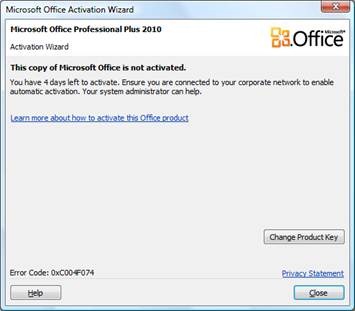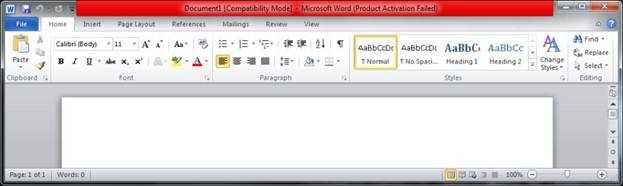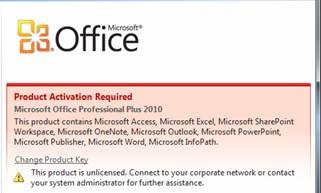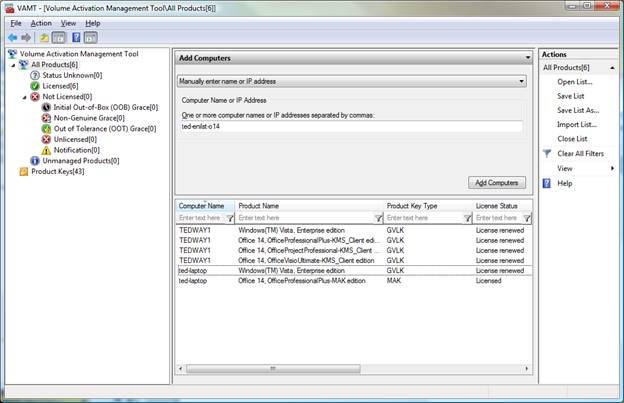ボリューム ライセンス認証のヒント
こんにちは。Office 2010 ボリューム ライセンス認証のプログラム マネージャーの Ted Way です。前回のこのブログへの投稿では、エンタープライズのためのライセンス認証方法として、KMS と MAK について紹介しました。Office 2010、Windows (7、Vista、Server 2008 R2、Server 2008) またはこれらを組み合わせたものを展開することを計画している場合は、ライセンス認証テクノロジが基本的に同じであることにご満足いただけると思います。たとえば、Windows Server 2008 R2、Windows 7 ボリューム エディション、または Windows Server 2003 で実行されている同じ KMS ホストは、Windows と Office の両方のライセンス認証を実行することができます。
この投稿では、ライセンス認証が成功しなかった場合にエンド ユーザーに表示される通知ダイアログのスクリーンショットをご紹介します。さらに、ボリューム エディションとライセンス認証の管理の効率化に役立つヒントについてもご紹介します。効率化によって節約できた時間で、Office 2010 のすばらしい新機能をチェックしてみてください。エンド ユーザーには、ライセンス認証に関して何も知らせる必要はありません。ライセンス認証はユーザーが気付かないうちに自動的に実行されるからです。
エンド ユーザー通知エクスペリエンス
Office のボリューム エディションを使用している場合、インストール後 25 日以内は、ユーザーにライセンス認証を促す通知は表示されません。ただし、ライセンス認証が正常に完了していない場合、インストール後 26 日目から 30 日目に Office を起動すると、そのたびに通知ダイアログが表示されます。次の図は、このような通知ダイアログの例です。何もせずにこのダイアログを閉じても、ユーザーは引き続き Office のすべての機能を使用できます。
インストール後 30 日が経過しても Office のライセンス認証を実行しなかった場合、ユーザーが Office アプリケーションを起動するたびに通知ダイアログが表示されるようになります。さらに、タイトル バーが下図のように赤色で表示されます。これらの視覚的なインジケーターは、ユーザーにライセンス認証が必要であることを通知するために表示されます。
ライセンス認証の状態を確認するには、[ファイル] タブをクリックして [ヘルプ] をクリックし、Backstage ビューを表示するのが最も簡単な方法です。
Office 2010 のベータ版のボリューム エディションを使用していて、ライセンス認証をまだ行っていない場合には、このページをご覧ください。
KMS ホストを短時間で設定する方法
上の図のようなライセンス認証を促す通知がユーザーに表示される場合、KMS ホストの設定に関するページの手順に従って、短時間で KMS ホストを設定することができます。KMS ホストが設定されたら、KMS クライアントは DNS 上で自動的に KMS ホストを検出し、その KMS ホストに対して自身でライセンス認証を行います。この処理は、エンド ユーザーには気付かれません。
エンタープライズのライセンス向けの Office ソフトウェア保護プラットフォームの開発者である Sanjay Garg 氏は、「KMS ホストがライセンス認証されたら、必ず、キー管理サービス (KMS) が Windows ファイアウォールを通過できるように許可してください。このようにすることで、KMS クライアントの要求が、KMS ホストに到達できます」と勧めています。
KMS ホストのライセンス認証に成功したかどうかは、どうすればわかるのでしょうか。KMS ホスト コンピューターで、管理者特権でのコマンド プロンプトを開き、Windows\system32 ディレクトリで次のコマンドを実行してください。
C:\WINDOWS\system32>cscript slmgr.vbs /dli
プロンプトに、次のように出力されます。ライセンスの状態が "ライセンスされています" となっているのは、KMS ホストのライセンス認証が完了していることを示します。"現在の数" が 5 以上の場合、KMS クライアントが次回ライセンス認証を要求するときにライセンス認証が開始されます。
名前: Office(TM) 14, Beta1ProPlusKMSHost edition
説明: Office(TM) 14 KMS, VOLUME_KMS channel
プロダクト キーの一部: TCDMC
ライセンスの状態: ライセンスされています
キー管理サービスはこのコンピューターで有効です
現在の数: 6
リッスン先のポート: 1688
DNS 発行は有効です
KMS 優先度: 通常
マイクロソフトでは、内部 KMS ホストを Windows Server 2008 R2 VM 上で実行しています。Windows Server 2008 を実行している場合、Windows Server 2008 R2 または Windows Server 2003 の VM を KMS ホストとして使用することを検討してください。Microsoft KMS ホストは、マイクロソフト社内の Windows および Office 2010 のライセンス認証要求をすべて処理します。このホストは、今年になって設定されて以来、ライセンスされている Office KMS クライアントから 25 万件の初回ライセンス認証要求と、13 万 5 千件のライセンスの再認証要求を受信しました。また、その他に、数十万件もの Windows クライアントとサーバーのライセンス認証要求を受信しました。
あるマイクロソフトの IT 管理者は、自分の経験を次のように語ります。「内部ドメインを自動的にレジストリキー経由で発行できるようにサーバーを構成し、特定のセキュリティ グループのみに更新を許可することで、すべてのドメイン内の _vlmcs._tcp DNS レコードを保護します。標準の KMS 構築処理の一環として、KMS サーバーをそのセキュリティ グループに追加します。同様に、ラボやドメインに参加していない非管理対象のクライアントのライセンス認証を許可できるように、標準の KMS 構築処理の一環として KMS サーバーの IPsec 除外を要求します。」
Ospp.vbs
この便利なスクリプトは、ローカルおよびリモートで Microsoft Office 2010 のライセンス操作を実行するときに役立ちます。このスクリプトは、"%ProgramFiles%\Microsoft Office\Office14" フォルダーにあります。64 ビット版のオペレーティング システム上で実行する 32 ビット版の Office の場合、このスクリプトは "Program Files (x86)" フォルダーの下位にあります。ospp.vbs は、Office 2010 クライアントを構成するためのスクリプトですが、slmgr.vbs は KMS ホストと Windows インストールを構成するために使用されるスクリプトです。
このスクリプトを実行するには、[スタート] ボタンをクリックして、検索ボックスに「cmd」と入力し、管理者権限でのコマンド プロンプトを開きます。コマンド プロンプト ウィンドウを右クリックし、[管理者として実行] をクリックします。次のコマンドを実行し、ディレクトリに移動します。
cd "%ProgramFiles%\Microsoft Office\Office14"
次のコマンドを入力すると、オプションを表示できます。
cscript ospp.vbs -?
このスクリプトを開発した Richard Moloney 氏は、KMS ホストを設定した後に -act コマンドと -dhistory コマンドを使用するメリットについて、Office クライアントが KMS ホストを見つけてライセンス認証を正常に完了できたかどうかを確認できることを挙げています。「KMS ホストを設定すれば、ライセンス認証を開始することも、認証が正常に完了したかどうかを確認することも、手動でできるようになります。問題を解決するために、25 日もの間、通知ダイアログが表示されるのを待たなくても済みます。」
ライセンス認証を開始し、KMS ライセンス認証履歴を確認するには、次のコマンドを実行します。
cscript ospp.vbs \endash act
cscript ospp.vbs \endash dhistory
MAK ライセンス認証の場合は、ある共通のタスクが、コンピューターの状態をチェックし、Professional Plus Beta 版の MAK キーをインストールして、ライセンス認証を開始します。これらのコマンドを実行します (これらのコマンドを貼り付けて使用する場合は、長い破線記号を短い破線記号に変更してください)。この例では、-act コマンドを実行すると MAK ライセンス認証が開始されます。MAK ライセンス認証では、ご使用の KMS ホストではなく、マイクロソフトのライセンス認証サーバーにアクセスします。
cscript ospp.vbs \endash dstatus
cscript ospp.vbs \endash inpkey:22HGX-728MX-BBWX9-7BB8X-J96B4
cscript ospp.vbs \endash act
cscript ospp.vbs \endash dstatus
エラー コードが表示された場合はどうすればよいでしょうか。そのエラー コードを指定して、次のコードを実行するだけで、エラーの説明が表示されます。
cscript ospp.vbs \endash ddescr:0xC0020017
このスクリプトを実行して、リモート コンピューターのライセンス認証の状態を確認したり、ライセンス認証を開始したりすることもできます。それには、コンピューター名とログイン資格情報を指定して、次のコマンドを実行します。
cscript ospp.vbs –act <リモート コンピューター名> <ユーザー名> <パスワード>
以上でこのセクションは終了です。次は、時間をかけずに複数のリモート コンピューターを管理し、ライセンス認証する方法について説明します。
ボリューム ライセンス認証管理ツール (VAMT) 2.0 Beta
組織内の Windows および Office 2010 のボリューム エディションを GUI ツールを使用してリモートで管理するには、VAMT 2.0 Beta をダウンロードしてください。VAMT 2.0 を使用すると、Windows と Office 2010 インストールの両方について、ライセンスの状態の概要を知ることができます。
VAMT 2.0 でクライアント コンピューターを管理する場合には、クライアント コンピューター上の Windows Management Instrumentation (WMI) の通信を許可するため、ファイアウォールの例外を必ず作成してください。例外を作成するには、[コントロール パネル] で [Windows ファイアウォール] を選択し、[Windows ファイアウォールによるプログラムの許可] をクリックします。Office 2010 を実行している Windows XP コンピューターを管理している場合は、詳細をこの記事で確認してください。次の図は、私の 2 台のコンピューターを管理している VAMT 2.0 のスクリーンショットです。
デスクトップとラップトップ以外にも、アクセス権限を持つコンピューターであれば、任意のコンピューターを監視できます。どちらのコンピューターにも、Windows Vista と Office 2010 がインストールされています。"Product Key Type" の下にある汎用ボリューム ライセンス キーの GVLK は、KMS クライアント キーです。ラップトップには、ライセンス認証ページで取得した MAK キーがインストールされています。
コンピューター名を右クリックすると、プロダクト キーのインストール、ライセンス認証の開始、または VAMT 2.0 経由でのプロキシ サーバー経由でのライセンス認証を実行できます。プロキシ サーバー経由でのライセンス認証は、Office 2010 と MAK キーがインストールされている複数のコンピューターをライセンス認証する方法です。この方法は、インターネットに接続していないコンピューター ネットワークをライセンス認証する場合や、営業部門の何台ものコンピューターを MAK で一度にライセンス認証する場合などに便利です。
疑問がある場合
ボリューム ライセンス認証に関する疑問がある場合は、TechNet で Office 2010 ボリューム ライセンス リソース センターをご確認ください。このサイトには、KMS と MAK を紹介するビデオや、詳しいドキュメントが用意されています。
具体的な質問がある場合には、https://social.technet.microsoft.com/Forums/en/office2010volact/threads のフォーラムに投稿してください。Office 2010 ボリューム ライセンス認証チームが、お客様の質問に誠実に対応いたします。
原文の投稿日: 2009 年 12 月 18 日 (金曜日) 午後 6:06 投稿者 OffTeam
これはローカライズされたブログ投稿です。原文の記事は、https://blogs.technet.com/office2010/archive/2009/12/18/volume-activation-tips-and-tricks.aspx をご覧ください。